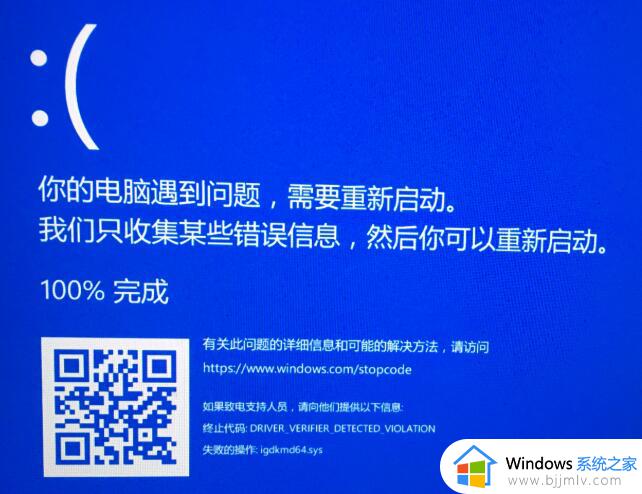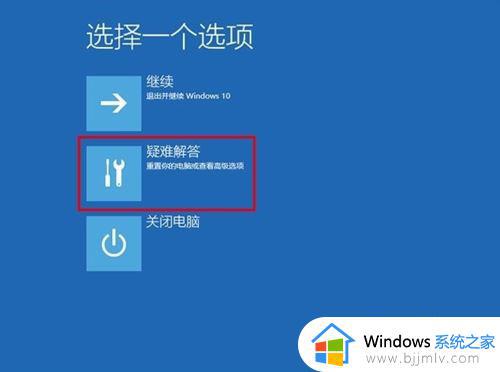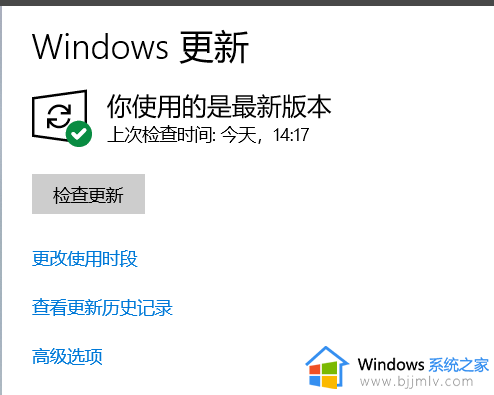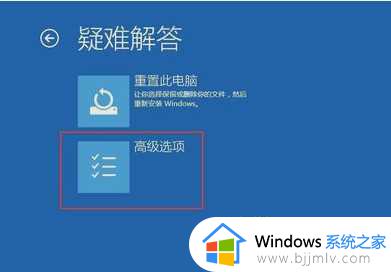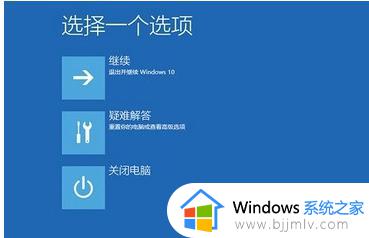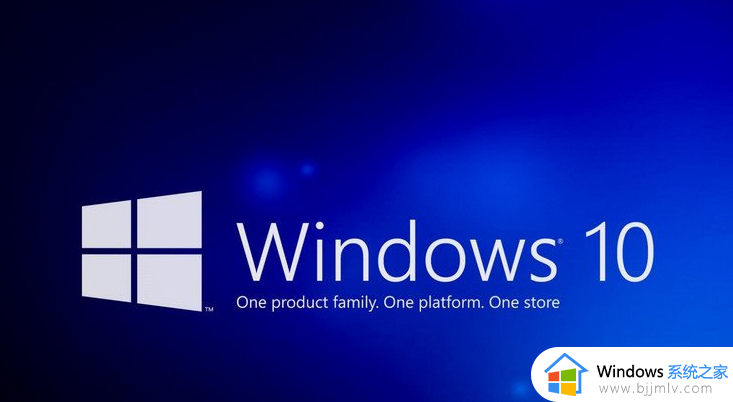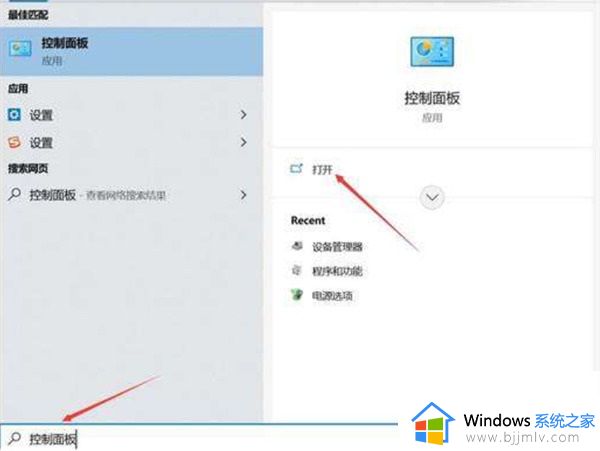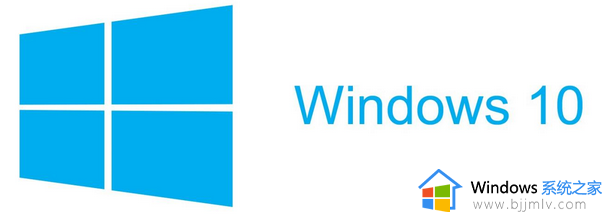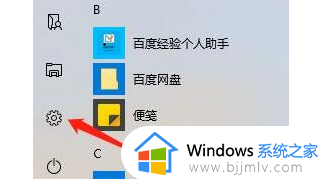win10系统更新到60%蓝屏不断重启怎么办 win10更新到60%后一直蓝屏重启如何修复
更新时间:2023-01-25 16:37:00作者:qiaoyun
很多人在使用电脑时,都会对其进行升级更新,可是有不少用户却碰到这样一个问题,就是win10系统更新到60%蓝屏不断重启,很多人不知道该怎么办,针对这个问题,接下来就给大家讲述一下win10更新到60%后一直蓝屏重启的详细修复方法。
具体解决方法如下:
1、打开win10设置窗口,接着依次展开“更新和安全-恢复”。点击高级启动中的“立即重启”按钮,如图所示:
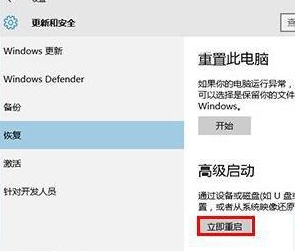 2、随后在选择一个选项中点击“疑难解答”,如图所示:
2、随后在选择一个选项中点击“疑难解答”,如图所示:
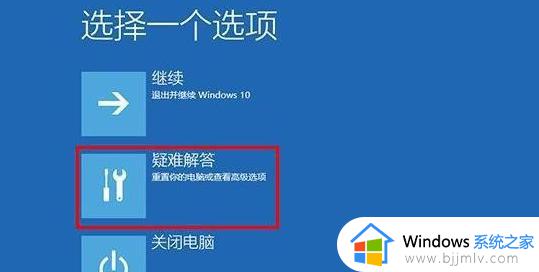 3、继续点击“高级选项”,如图所示:
3、继续点击“高级选项”,如图所示:
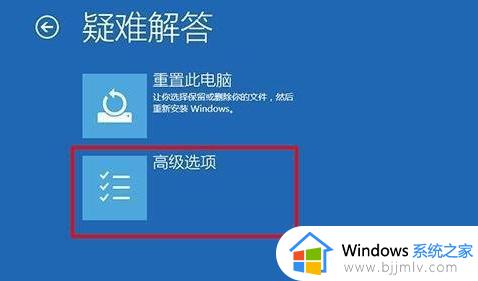 4、进入高级选项界面后点击“启动设置”,如图所示:
4、进入高级选项界面后点击“启动设置”,如图所示:
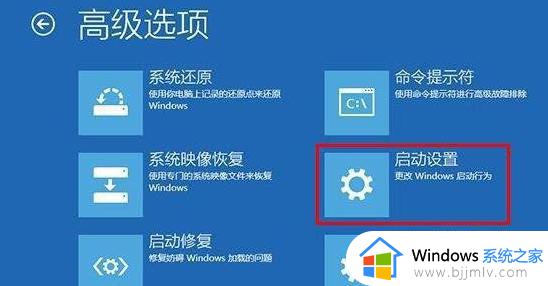 5、接下来直接点击启动设置中的“重启”按钮,如图所示:
5、接下来直接点击启动设置中的“重启”按钮,如图所示:
 6、展开启用模式列表后按F4键选择启用安全模式,如图所示:
6、展开启用模式列表后按F4键选择启用安全模式,如图所示:
 7、切换成安全模式后打开“设备管理器”,禁用独立显卡即可,如图所示:
7、切换成安全模式后打开“设备管理器”,禁用独立显卡即可,如图所示:
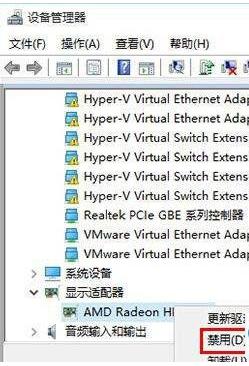
关于win10更新到60%后一直蓝屏重启的详细解决方法就给大家介绍到这里了,大家可以学习上面的方法步骤来进行解决吧。